如何对excel表指定的单元格设置不可编辑状态?
1、选定整个工作表,然后点击鼠标右键,此时会弹出一个对话框,点击“设置单元格格式”,如下图所示:
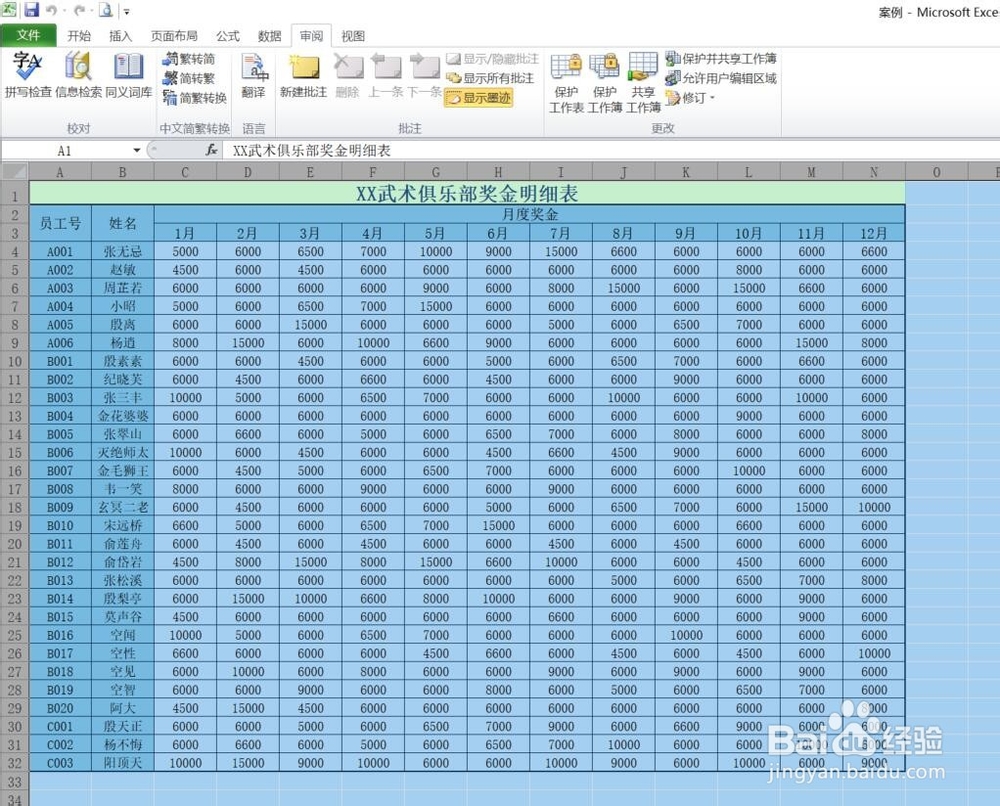

2、点击“保护”选项卡,取消“锁定”前的“√”,点击“确定”,如下图所示:
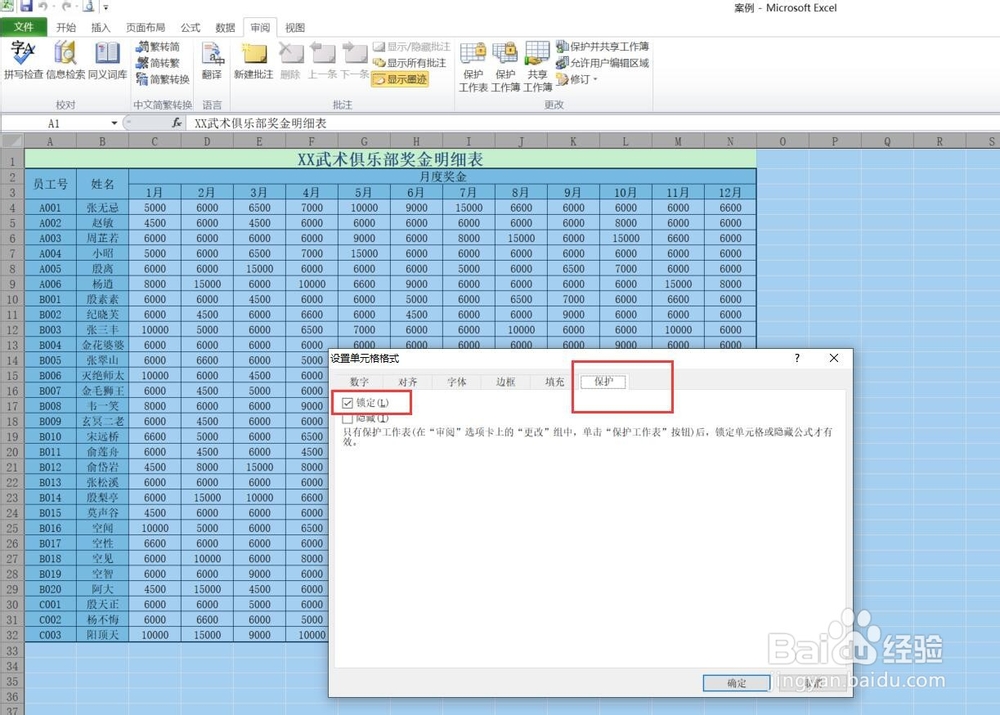
3、选定需要保护的区域,点击鼠标右键,然后点击“设置单元格格式”, 点击“保护”选项卡,勾选“锁定”前的“√”,点击“确定”,如下图所示:
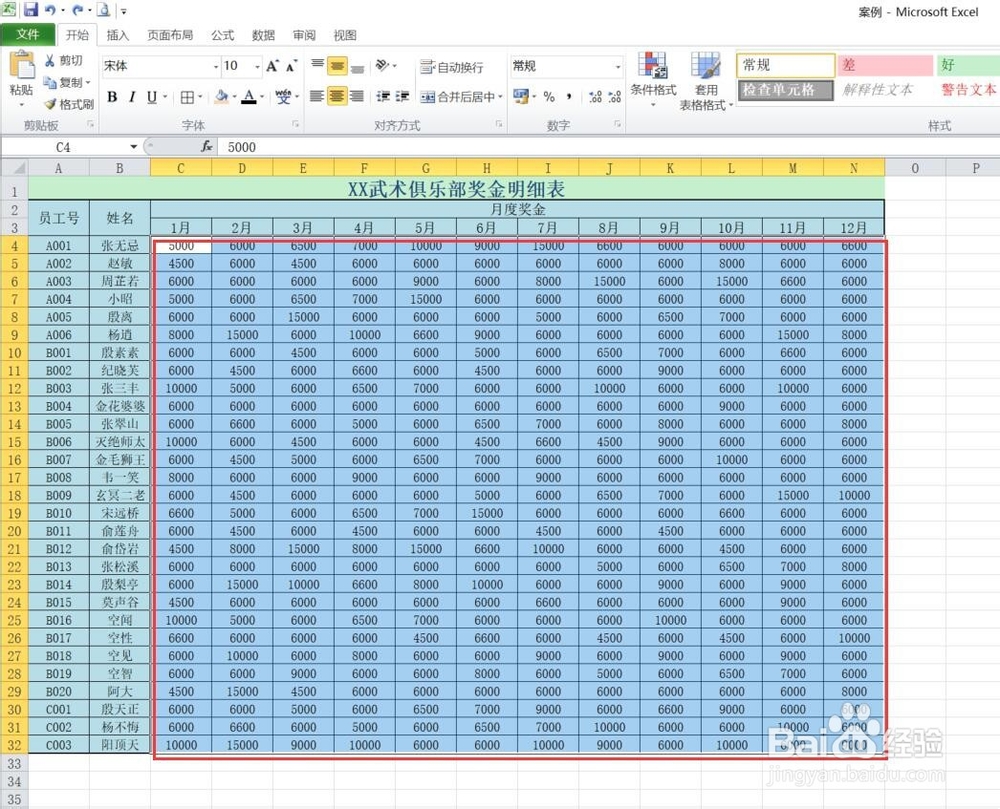

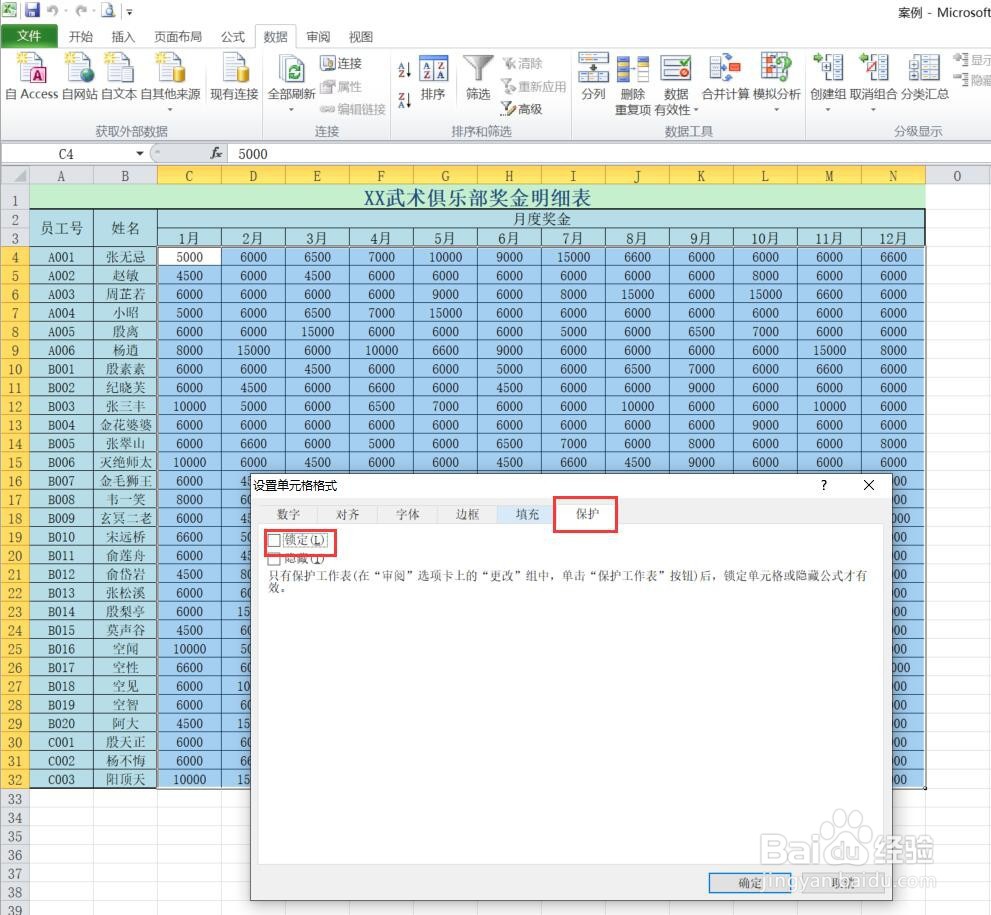
4、点击工作表上方的“审阅”选项卡,然后点击“保护工作表”,输入自己密码,点击确定,然后再次输入同样的密码,点击确定,如下图所示:
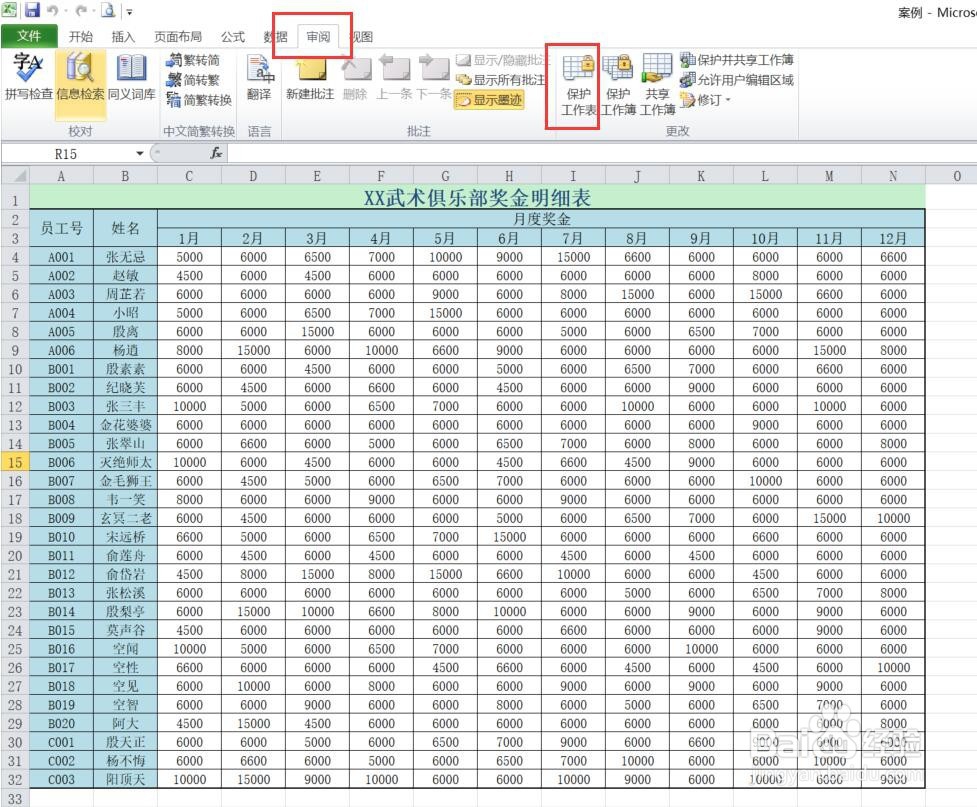


5、最后点击保存。此时所选区域为只读状态,不可编辑,如下图所示:

声明:本网站引用、摘录或转载内容仅供网站访问者交流或参考,不代表本站立场,如存在版权或非法内容,请联系站长删除,联系邮箱:site.kefu@qq.com。
阅读量:95
阅读量:176
阅读量:144
阅读量:33
阅读量:156